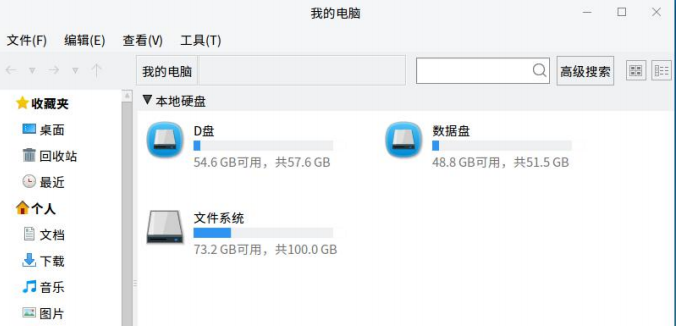18、系统盘分盘
1、**开始菜单**—>**所有程序**—>**分区编辑器**,输入开机密码
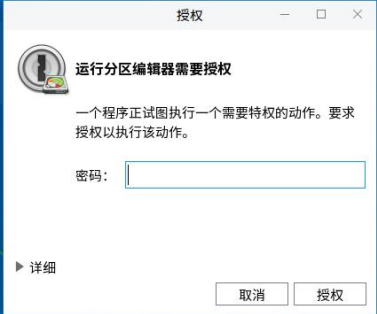
2、选中数据盘右击,点击**卸载**。(**建议备份数据防止数据丢失**)
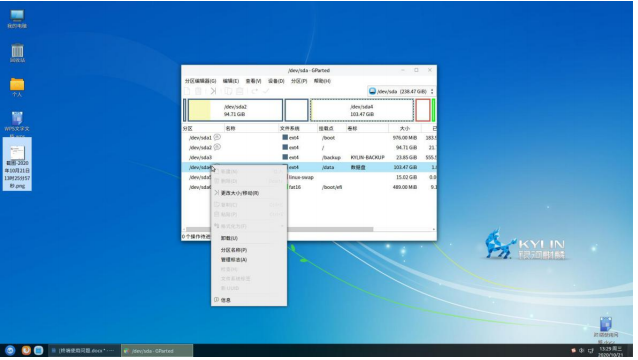
3、再次选中数据盘右击,点击**更改大小**
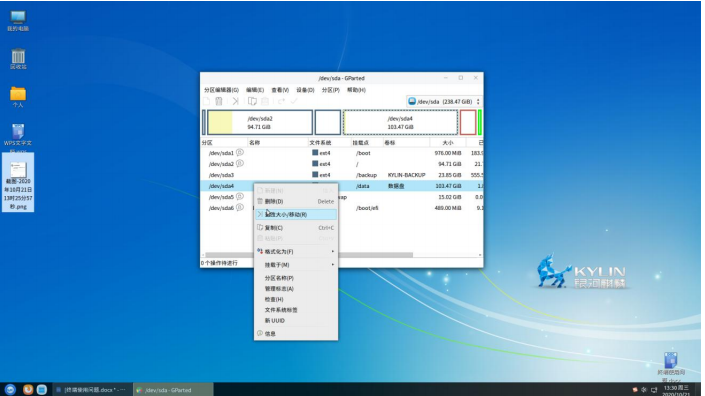
4、进行缩小空间,留出一定的空间给新的盘。将大小改为 **50000M**(不能超过原先数据盘大小),对齐方式修改为**柱面**,点击**调整大小/移动**。
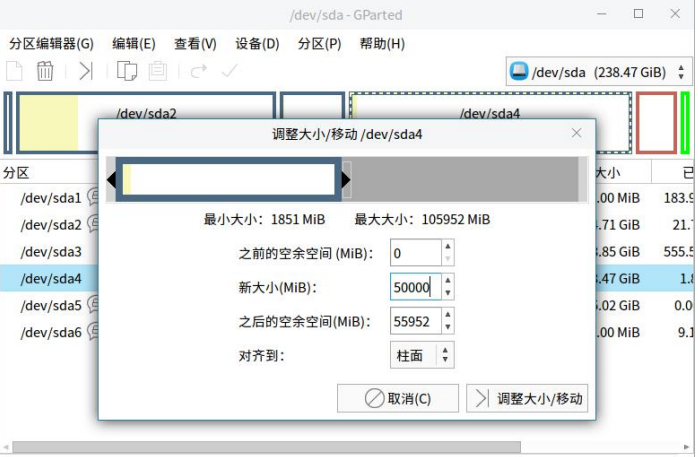
5、选中未分配的空间,右击**新建**。
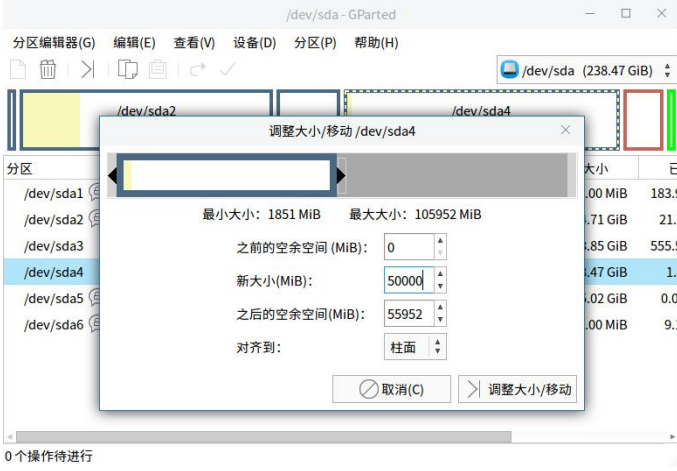
6、将对其方式修改为**柱面**,自己设定一个卷标(就是这个分区的名称,可以理解为 C 盘,D 盘),这里就设定为 D 盘。(**中文不能直接输入,需要复制过来**)
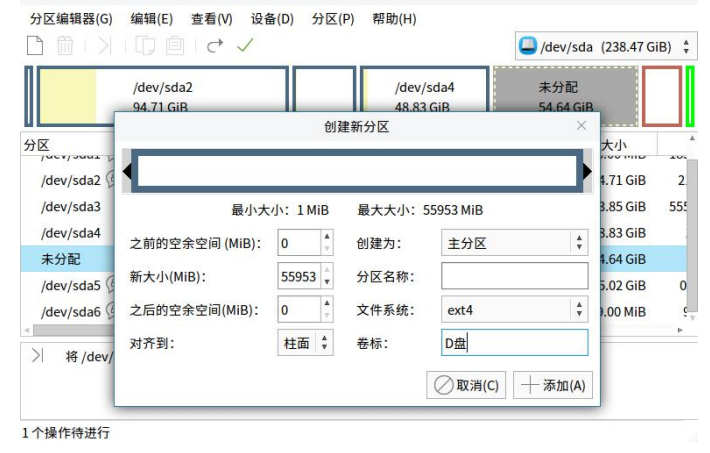
7、点击**编辑**—>**应用全部操作**,再点击**确认**。
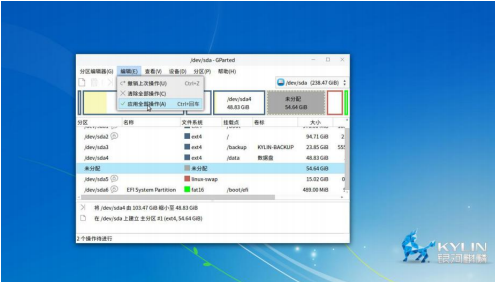
8、打开我的电脑,可以查看到分区情况。